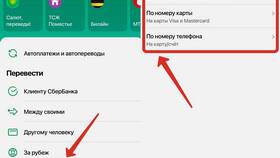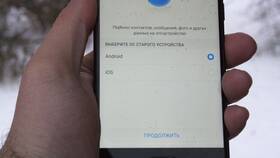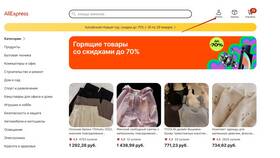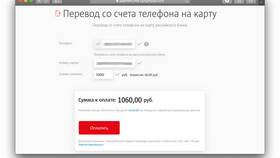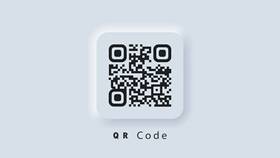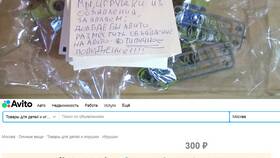Оптимизация распределения вычислительной нагрузки между CPU и GPU может значительно повысить производительность системы. Рассмотрим методы переноса задач с центрального процессора на графический.
Содержание
Основные способы перераспределения нагрузки
- Использование CUDA/OpenCL для параллельных вычислений
- Настройка параметров в специализированном ПО
- Активация аппаратного ускорения в приложениях
- Оптимизация драйверов и системных настроек
Настройка аппаратного ускорения
В операционной системе
- Откройте Панель управления NVIDIA/AMD
- Перейдите в раздел "Управление параметрами 3D"
- Выберите "Предпочтительный графический процессор"
- Установите "Высокопроизводительный процессор NVIDIA/AMD"
- Примените изменения и перезагрузите систему
Для конкретных приложений
| Программа | Метод активации GPU |
| Adobe Premiere Pro | Project Settings → General → Renderer → Mercury Playback Engine GPU |
| Blender | Edit → Preferences → System → Cycles Render Devices |
| DaVinci Resolve | Preferences → Memory and GPU → GPU Configuration |
Использование CUDA и OpenCL
- Установите последние версии CUDA Toolkit или OpenCL
- Включите поддержку GPU в настройках компилятора
- Оптимизируйте код для параллельных вычислений
- Используйте специализированные библиотеки (cuBLAS, cuFFT)
Мониторинг распределения нагрузки
- Используйте MSI Afterburner или GPU-Z
- Следите за загрузкой GPU и CPU в реальном времени
- Анализируйте температурные показатели
- Корректируйте настройки на основе данных
Оптимальные показатели нагрузки
| Компонент | Рекомендуемая нагрузка |
| GPU | 70-95% в ресурсоемких задачах |
| CPU | 30-50% при активной работе GPU |
| Температура GPU | До 85°C под нагрузкой |
Важные замечания
Не все задачи можно эффективно перенести на GPU. Последовательные операции часто выполняются быстрее на CPU. Перед оптимизацией проанализируйте характер вычислений и особенности вашего оборудования.